在Excel中调整表格的精度可以通过设置单元格的格式、使用函数、调整数值显示精度等方式来实现。 这些方法包括设置数字格式、使用舍入函数、调整Excel选项中的精度设置等。本文将详细介绍这些方法并给出实际操作步骤,以帮助你在Excel中更好地调整表格的精度。
一、设置数字格式
设置数字格式是调整Excel表格精度最常见的方法之一。通过设置数字格式,可以控制显示的小数位数,从而实现精度调整。
1. 数字格式设置方法
在Excel中,你可以通过以下步骤来设置数字格式:
选中需要调整精度的单元格或区域。
右键点击选中的单元格,选择“设置单元格格式”。
在弹出的对话框中,选择“数字”选项卡。
根据需要选择“数值”、“百分比”或“货币”等选项,并设置小数位数。
2. 示例操作
假设你有一组数值,需要将它们的精度调整为两位小数。可以按照上述步骤进行操作:
选中包含数值的单元格区域。
右键点击区域,选择“设置单元格格式”。
选择“数字”选项卡,并将小数位数设置为2。
这样,Excel将自动将所有选中的数值显示为两位小数。
二、使用舍入函数
舍入函数是另一种调整表格精度的有效方法。Excel提供了多种舍入函数,可以根据需要选择合适的函数来调整精度。
1. 常用舍入函数
以下是Excel中常用的舍入函数:
ROUND:四舍五入到指定的小数位数。
ROUNDUP:向上舍入到指定的小数位数。
ROUNDDOWN:向下舍入到指定的小数位数。
MROUND:舍入到最接近的指定倍数。
2. 示例操作
假设你有一组数值,需要将它们四舍五入到两位小数。可以使用ROUND函数:
在目标单元格中输入公式=ROUND(原单元格, 2),例如=ROUND(A1, 2)。
按回车键确认,Excel将自动将A1单元格中的数值四舍五入到两位小数。
如果需要批量处理,可以将公式拖动复制到其他单元格。
三、调整Excel选项中的精度设置
除了设置单元格格式和使用舍入函数外,Excel还提供了一个选项,可以将工作簿中的所有数值计算精度调整为显示精度。
1. 调整精度设置方法
可以通过以下步骤来调整Excel选项中的精度设置:
点击“文件”菜单,选择“选项”。
在弹出的Excel选项对话框中,选择“高级”选项卡。
向下滚动,找到“当计算此工作簿时”部分。
勾选“将精度设为所显示的精度”复选框。
2. 注意事项
需要注意的是,勾选此选项后,Excel将永久性地改变工作簿中的所有数值,并且无法撤销。因此,建议在执行此操作之前备份工作簿。
四、通过公式和函数进行精度调整
Excel中的公式和函数也可以帮助我们精确控制数值的精度。例如,使用TRUNC、INT等函数可以截取特定的小数位数。
1. TRUNC函数
TRUNC函数用于截取数值的小数部分,不进行四舍五入。例如:
=TRUNC(A1, 2):截取A1单元格中的数值到两位小数。
2. INT函数
INT函数用于取数值的整数部分。例如:
=INT(A1):取A1单元格中的整数部分。
通过这些函数,可以灵活地控制数值的精度,满足不同场景下的需求。
五、使用数据分析工具
Excel中的数据分析工具也可以帮助我们调整数值的精度。例如,使用数据透视表、图表等工具可以对数据进行汇总和分析,并控制显示的精度。
1. 数据透视表
在创建数据透视表时,可以通过设置数据字段的格式来调整数值的精度。例如:
右键点击数据透视表中的数值字段。
选择“设置字段格式”。
在弹出的对话框中,选择“数字”选项卡,并设置小数位数。
2. 图表
在创建图表时,可以通过设置轴标签的格式来控制数值的精度。例如:
右键点击图表中的轴标签。
选择“设置轴格式”。
在弹出的对话框中,选择“数字”选项卡,并设置小数位数。
六、使用VBA脚本进行精度调整
对于需要批量处理的情况,可以使用VBA脚本来自动调整数值的精度。VBA(Visual Basic for Applications)是Excel的编程语言,可以帮助我们实现自动化操作。
1. 示例VBA脚本
以下是一个简单的VBA脚本示例,用于将选定区域中的数值四舍五入到两位小数:
Sub RoundToTwoDecimalPlaces()
Dim cell As Range
For Each cell In Selection
If IsNumeric(cell.Value) Then
cell.Value = Round(cell.Value, 2)
End If
Next cell
End Sub
2. 使用方法
按Alt + F11打开VBA编辑器。
在“插入”菜单中选择“模块”。
将上述代码粘贴到模块中。
按F5运行脚本,或关闭VBA编辑器并在Excel中运行宏。
通过VBA脚本,可以快速批量调整数值的精度,提高工作效率。
七、应用场景实例
为了更好地理解如何在实际应用中调整Excel表格的精度,以下是几个应用场景实例:
1. 财务报表
在财务报表中,通常需要将金额精确到小数点后两位。例如,在制作利润表时,可以使用ROUND函数或设置单元格格式来确保金额的精度。
2. 数据分析
在数据分析中,可能需要对数据进行汇总和平均计算,并控制结果的精度。例如,在计算平均值时,可以使用ROUND函数或数据透视表来确保结果的精度。
3. 科学研究
在科学研究中,通常需要对实验数据进行精确的计算和分析。例如,在处理实验数据时,可以使用TRUNC函数或VBA脚本来控制数值的精度。
八、常见问题及解决方案
在调整Excel表格精度的过程中,可能会遇到一些常见问题。以下是一些常见问题及其解决方案:
1. 数据显示不一致
有时,调整单元格格式后,数据的显示可能会出现不一致的情况。这通常是由于单元格格式设置不正确引起的。解决方案是确保所有相关单元格的格式设置一致。
2. 四舍五入错误
使用ROUND函数时,可能会遇到四舍五入错误。解决方案是确保函数参数设置正确,并考虑使用其他舍入函数(如ROUNDUP或ROUNDDOWN)来满足特定需求。
3. 数据丢失
在调整精度时,可能会出现数据丢失的情况。例如,勾选“将精度设为所显示的精度”选项后,Excel将永久性地改变工作簿中的所有数值。解决方案是在执行此操作之前备份工作簿。
九、提高工作效率的技巧
在日常工作中,掌握一些提高工作效率的技巧可以帮助我们更快地调整Excel表格的精度。以下是一些实用技巧:
1. 快捷键
使用快捷键可以快速调整单元格格式。例如,按Ctrl + 1可以快速打开“设置单元格格式”对话框,按Alt + E + S + V可以快速粘贴数值。
2. 模板
创建和使用模板可以帮助我们快速应用预设的格式和精度设置。例如,可以创建一个包含常用格式和精度设置的模板工作簿,并在需要时直接使用。
3. 自动化
使用VBA脚本和宏可以实现自动化操作。例如,可以编写VBA脚本来批量调整数值的精度,或者录制宏来重复执行相同的操作。
十、总结
在Excel中调整表格的精度是一个常见且重要的操作。通过设置数字格式、使用舍入函数、调整Excel选项、使用公式和函数、利用数据分析工具、编写VBA脚本等多种方法,可以灵活地控制数值的精度,满足不同场景下的需求。在实际应用中,掌握这些方法和技巧可以帮助我们提高工作效率,确保数据的准确性和一致性。
相关问答FAQs:
1. 如何在Excel表格中调整数字的精度?在Excel表格中,您可以通过以下步骤调整数字的精度:
选中您想要调整精度的单元格或单元格范围。
在Excel的顶部菜单栏中选择“开始”选项卡。
在“数字”组中,点击“小数点”按钮。
在弹出的菜单中,选择您想要的小数位数,或者选择“自动”以根据数值自动调整精度。
单击“确定”按钮以应用更改。
2. 如何在Excel表格中将数字转换为百分比形式?如果您想将Excel表格中的数字转换为百分比形式,可以按照以下步骤进行操作:
选中您想要转换为百分比的单元格或单元格范围。
在Excel的顶部菜单栏中选择“开始”选项卡。
在“数字”组中,点击“百分比”按钮。
您可以选择将数字转换为百分比的不同形式,例如0.00%或0%。
单击“确定”按钮以应用更改。
3. 如何在Excel表格中控制数字的显示位数?如果您想要控制Excel表格中数字的显示位数,可以按照以下步骤进行操作:
选中您想要控制显示位数的单元格或单元格范围。
在Excel的顶部菜单栏中选择“开始”选项卡。
在“数字”组中,点击“增加小数位数”或“减少小数位数”按钮,以增加或减少显示的小数位数。
您还可以手动输入所需的小数位数,或者选择“自动”以根据数值自动调整显示位数。
单击“确定”按钮以应用更改。
文章包含AI辅助创作,作者:Edit1,如若转载,请注明出处:https://docs.pingcode.com/baike/4847304